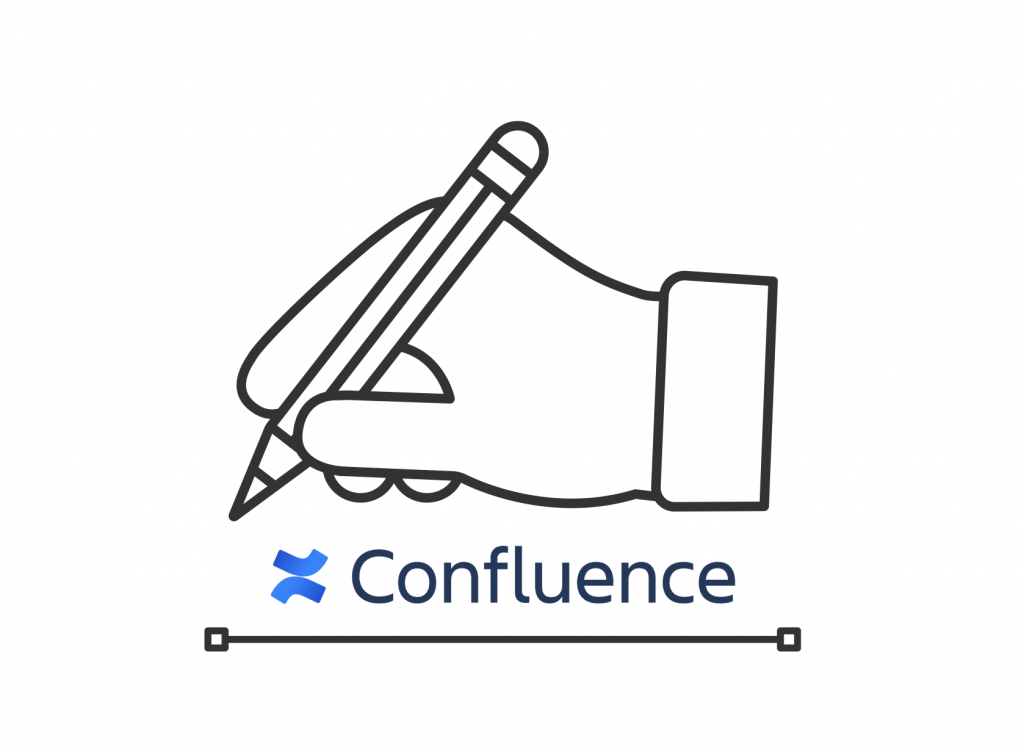This post is also available in: English
Confluence(コンフルエンス)はアトラシアン社が運営する、ブログのような使用感で簡単に情報を更新・整理できるWikiツールです。本記事では具体的なコンフルエンスページの作り方を簡単に紹介します。Confluence(コンフルエンス)を登録してみたものの、どのように使えばよいのかイメージがわいていない方向けの記事となります。本記事を読むことで、Confluence(コンフルエンス)の主要な使い方であるページ作成方法について理解を深めることが可能です。
本記事ではナレッジ管理・社内WikiツールであるConfluence(コンフルエンス)について解説します。本記事を見ることで、Confluence(コンフルエンス)を使ってどのようなことができるのかのイメージをつかむことができます。 […]
Confluence(コンフルエンス)の登録方法
Confluence(コンフルエンス)の登録
Confluence(コンフルエンス)は公式ページから登録が可能です。最初は7日間の無料トライアルがついてきます。
Confluence(コンフルエンス)の構造
まず、Confluence(コンフルエンス)の構造について説明します。Confluence(コンフルエンス)は基本的に「スペース」の中に「ページ」を追加していく構造です。スペースは個人スペースやチームスペースなど目的に応じて設定可能です。「スペース > 親ページ > 孫ページ」というようにより具体的な情報へと構造化が可能です。
(次ページ) 続いてはページ作成方法を具体的に解説!
ページの作り方
Confluence(コンフルエンス)のページ作成方法を具体的にご説明をしていきます。ページ作成はメインメニュー(左側ハンバーガータブ)の「+」から作成が可能です。
白紙ページ
最もオーソドックスなのが白紙ページです。その名の通りまっさらなページです。
ブログ投稿
Confluence(コンフルエンス)ではページジャンルとして「ブログ」という独立カテゴリの記事が作成できます。白紙ページとは少し仕様が変わり、言葉通りブログ記事を書くような使用感です。ブログに関しては更新情報というかたちでチームメンバーに届けることが可能です。左にはチュートリアルも出てきます。
ミーティング議事録
ミーティングの議事録フォーマットもあります。できることは下記です。
- 議題のクラウドソーシング:議題を配布してミーティングにずっと集中できるようにします。
- 議事録の保存:メモを取って誰でも利用できるようになります。
- タスクの作成と割り当て:後で作業するアクション項目を参加者に割り当てできます。
ファイル一覧
ファイル一覧を掲載するページのフォーマットです。ファイルをドラッグ&ドロップしてリスト化していくイメージがわきやすいかと思います。
稟議書
Confluence(コンフルエンス)では稟議書のフォーマットも用意があります。一カ所にまとめたリスト上でチームの稟議書を共有し管理できます。最初に下記のように概要を記入できます。
作成をクリックすると、稟議書フォーマットが出てきます。
製品要件
製品要件をまとめるページのフォーマットもあります。こちらも現時点では日本語対応はしておりません。ざっくりと製品要件でできることは以下です。
- ドキュメント プロパティを定義する:ドキュメントにステータスや所有者といったプロパティを追加することで、簡単に製品要件の整理や並べ替えができます。
- 要件が作成できる:プロジェクトの構造を可視化したりできます。JIRAとの連携もできます。
- 進捗状況が追跡できる:JIRAとの連携から、進捗状況のトラッキングが可能です。
How To 記事
ハウツー系の記事のサンプルです(こちらは2019年3月時点で英語版しかありません)。目次やリスト化などのフォーマットがあらかじめ準備されているイメージです。
その他のフォーマット
Confluence(コンフルエンス)では今まで説明をした以外に、以下のようなフォーマットが多数あります。
- タスクレポート:チームや個人のタスク管理
- トラブルシューティング:チームの課題解決のためのフォーマット
- ふりかえり:振り返り用のフォーマット
- リンクの共有:ウェブサイトなどのリンクを共有するためのフォーマット
目的に応じて様々なページフォーマットがあることがおわかりいただけたかと思います。
(次ページ) Confluenceページ作成便利なTipsをご紹介!
その他ページ作成に関するTips
その他、Confluence(コンフルエンス)のページ作成に関する Tipsを紹介します。
権限の変更
Confluence(コンフルエンス)ではページごとに編集や閲覧の権限を変更することが可能です。編集画面の鍵マークから自由に編集ができます。例えば、誰にも見られたくないページを作った場合、閲覧権限がない非公開ページは検索に出てきませんし、対象者以外にページの存在を知ることはできません。
ヒストリーの確認
Confluence(コンフルエンス)では更新ヒストリーの確認が可能です。例えば、誤ってページを更新してしまっても前のバージョンに戻せるため安心です。ページ左上の「…」から利用が可能です。複数人で編集を行う場合にリスクヘッジができるので便利ですね。
ページ構造の整理
ページの配下を編集したい場合は、左側のメインメニューからドラッグアンドドロップで編集が可能です。この機能は直近アップデートされた機能で非常にユーザビリティが向上しています。
更新通知を受け取る
ページの変更をプッシュで受け取りたい場合に助かる更新通知機能があります。画面右上の目のマークをクリックするとページのアップデートをメールで受け取ることが可能です。
終わりに
本記事ではConfluence(コンフルエンス)の基本であるページ作成方法を解説しました。様々なページフォーマットが存在することでいろんなシーンにおいてもサクサクとページ作成をすることがおわかりいただけたかと思います。まだ全てのフォーマットが日本語対応をしていないため、あくまで「このような使い方ができるんだ」というアイデア程度にお考えいただくことがよいかもしれません。